如何初次使用飞利浦 HomeRun 吸尘器
发表于 2023 年 12 月 6 日
要开始使用飞利浦 HomeRun 吸尘和湿拖机器人,请按照我们下面文章中的步骤和视频进行操作。

7000 系列 - 拆开包装并准备使用:
以下信息适用于 7000 系列型号。
- 打开组件的包装。
- 安装基座。
- 准备好机器人以供使用。您的飞利浦机器人在出厂时已基本组装完成,但还需要完成最后几个步骤才能开始使用:
- 安装集尘袋(仅适用于 XU7100)
- 为水箱加水
- 为机器人充电。
Play Pause
7000系列 - 安装应用程序并设置连接:
以下信息适用于 7000 系列型号。
- 您可以使用直观易用的飞利浦 HomeRun 应用程序操作机器人。您可以扫描《快速入门指南》手册封面上的二维码,或在您的应用程序商店中搜索“飞利浦 HomeRun 应用程序”。
- 设置 Wi-Fi 连接。如果 Wi-Fi 连接设置失败:
- 检查您的 Wi-Fi 连接。
- 检查您是否输入了正确的 Wi-Fi 密码。
- 检查机器人是否仍处于 Wi-Fi 设置模式:如果两个按钮都会闪烁,则表示 Wi-Fi 设置模式已激活。
3000 系列 - 拆开包装并准备使用:
以下信息适用于 3000 系列型号。
请根据您的机器人型号观看以下视频中的逐步讲解。
- 打开组件的包装。
- 安装基座。
- 准备好机器人以供使用。您的飞利浦机器人在出厂时已基本组装完成,但还需要完成最后几个步骤才能开始使用。
- 安装侧毛刷(仅适用于 XU3100 和 XU3110)。
- 安装集尘袋(仅适用于 XU3100 和 XU3110)。
- 安装湿拖。
- 为水箱加水。
- 为机器人充电。
请根据您的机器人型号观看以下视频中的逐步讲解。
Play Pause
3000系列 - 安装应用程序并设置连接:
以下信息适用于 3000 系列型号。
- 您可以使用直观易用的飞利浦 HomeRun 应用程序操作机器人。您可以扫描《快速入门指南》手册封面上的二维码,或在您的应用程序商店中搜索“飞利浦 HomeRun 应用程序”。
- 设置 Wi-Fi 连接。如果 Wi-Fi 连接设置失败:
- 检查您的 Wi-Fi 连接。
- 检查您是否输入了正确的 Wi-Fi 密码。
- 检查机器人是否仍处于 Wi-Fi 设置模式:如果两个按钮都会闪烁,则表示 Wi-Fi 设置模式已激活。
Play Pause
6000 系列 - 拆开包装并准备使用:
以下信息适用于 6000 系列型号。
- 打开组件的包装。
- 安装基座。
- 准备好机器人以供使用(参见下图)。您的飞利浦机器人在出厂时已基本组装完成,但还需要完成最后几个步骤才能开始使用:
- 安装侧毛刷。
- 安装湿拖(参见图 1)。
- 为水箱加水(参见图 2)。
- 为机器人充电。
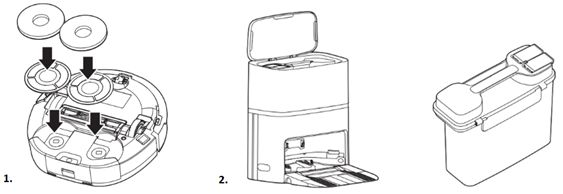
Play Pause
6000系列 - 安装应用程序并设置连接:
以下信息适用于 6000 系列型号。
- 您可以使用直观易用的飞利浦 HomeRun 应用程序操作机器人。您可以扫描《快速入门指南》手册封面上的二维码,或在您的应用程序商店中搜索“飞利浦 HomeRun 应用程序”。
- 设置 Wi-Fi 连接。如果 Wi-Fi 连接设置失败:
- 检查您的 Wi-Fi 连接。
- 检查您是否输入了正确的 Wi-Fi 密码。
- 检查机器人是否仍处于 Wi-Fi 设置模式:如果两个按钮都会闪烁,则表示 Wi-Fi 设置模式已激活。